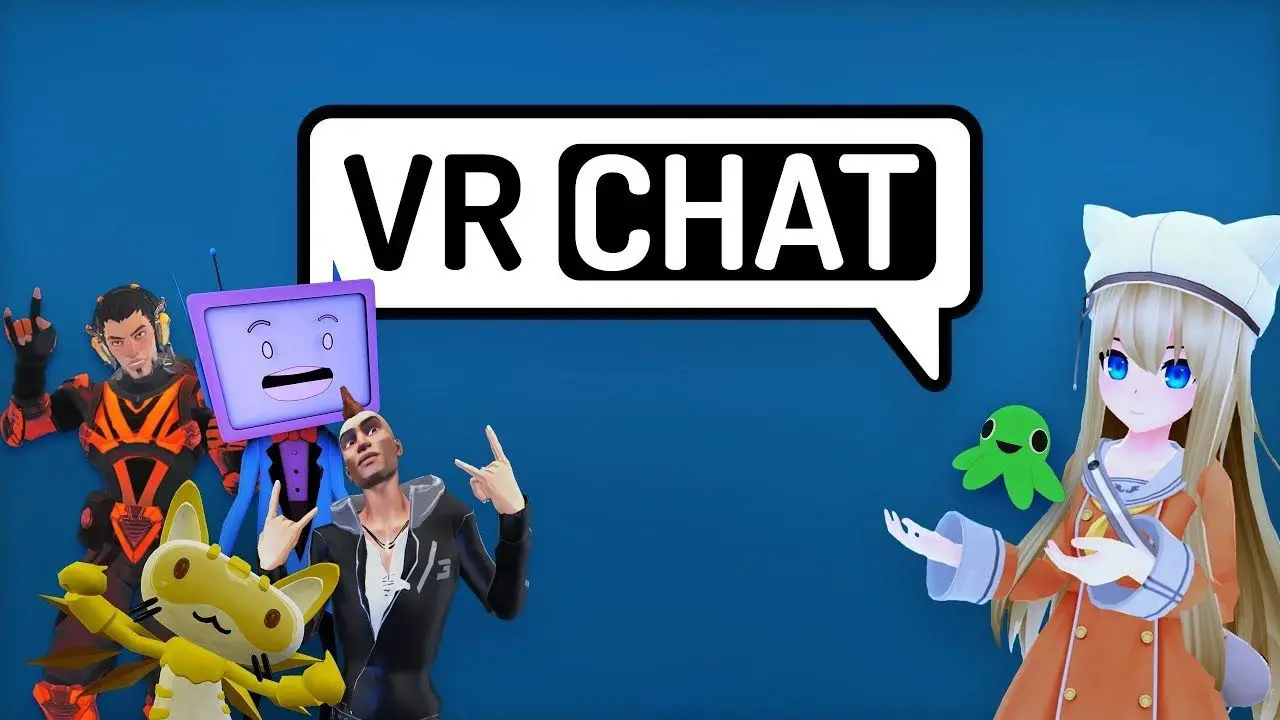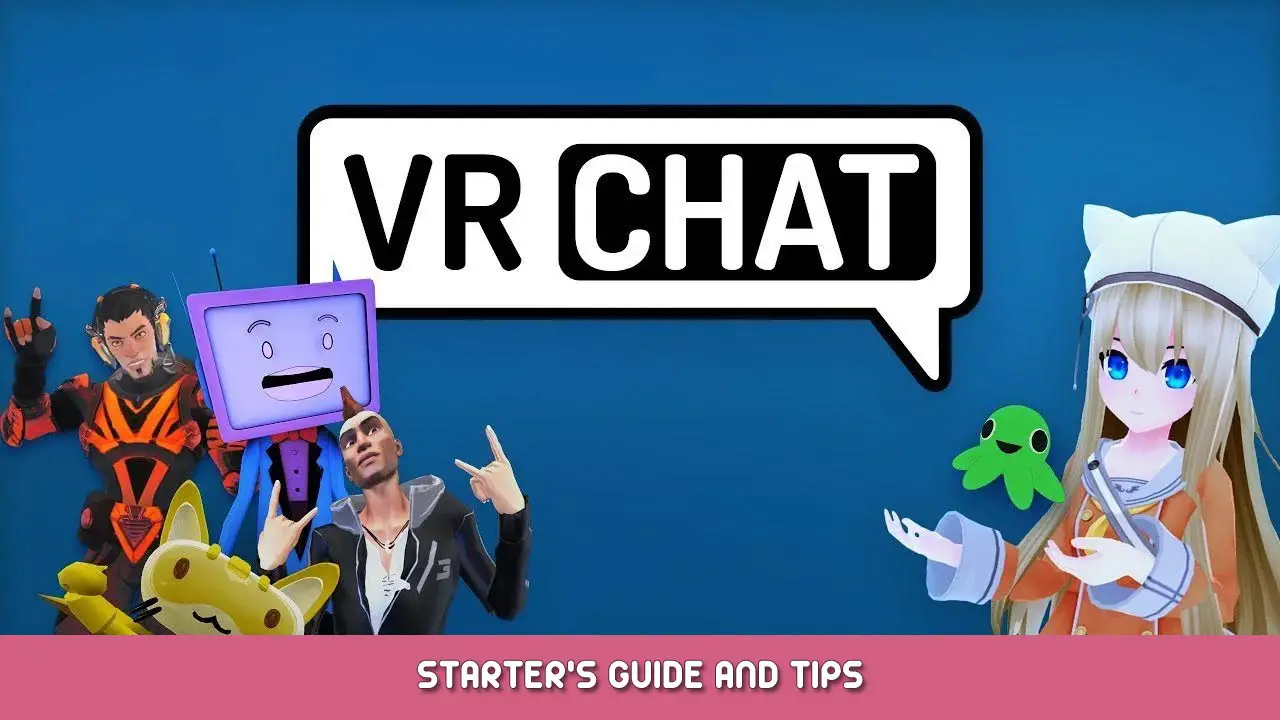このガイドでは、VRChat のカメラとスクリーンショットの解像度を変更する方法を説明します。.
Config.json ファイルを作成する
ステップ 1
に行く C:\Users\User\AppData\LocalLow\VRChat\VRChat
ヒント: Windows キーを押して %appdata% と入力し、そこから移動する方が簡単な場合もあります。
ステップ 2
新しいテキスト ファイルを作成する (JSONに変更されます) この config.json という場所にあります
この JSON ファイルをメモ帳で開き、次の内容を貼り付けて保存します。. (この場合, 4k出力されます)
{
"カメラ解像度の高さ": 2160,
"カメラ解像度の幅": 3840,
"スクリーンショット_res_height": 2160,
"スクリーンショット_res_width": 3840,
}
VR チャットのカメラは、最低 720p、最高 4K 解像度まで対応できますが、現時点ではそれを超えたり低くしたりすることはできないことに注意してください。.
config.json ファイルの詳細については、次を参照してください。 ここ.